変換スタジオ7 シリーズ 製品活用方法(Tips)
ニコニコ動画 ダウンロード :ニコニコ動画をWindows PCに保存する方法
ニコニコ動画をダウンロードしたいですが、どうすれば、いいですか?
ニコニコ動画は本國にて、YouTube以外一番有名な動画サイトです。その中、「やってみた」、「VOCALOID」、「生放送」をはじめ、色んなジャンルの動画があります。そして、YouTubeより日本らしくて、なんか落ち着きる感じですね。
「変換スタジオ7 Complete BOX ULTRA」は超簡単の操作ででニコニコ動画、Youtube、Dailymotionなど様々な動画をWindows 10/8.1/8/7/Vista/XPに保存できるソフトです。
ここは、「変換スタジオ7 Complete BOX ULTRA」を使って、簡単の3ステップでニコニコ動画をダウンロードする方法をご紹介します。
「変換スタジオ7 Complete BOX ULTRA」は無料で試せます。
手順1:動画ダウンロード機能画面でダウンロードしたい動画を再生します。
「変換スタジオ7 シリーズ」を起動します。画面上の「ダウンロード」タブをクリックして、動画ダウンロード機能画面を開きます。
ニコニコ動画ウェブを開いてログインします。
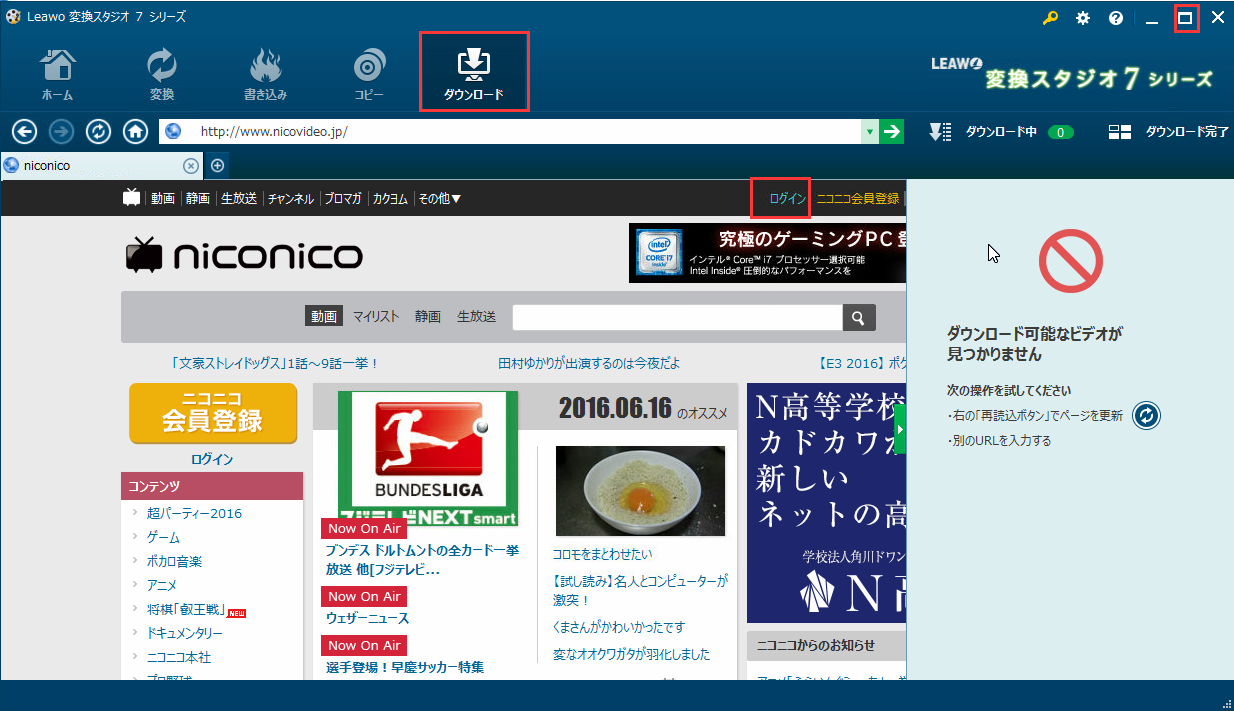
手順2:ニコニコ動画を再生してダウンロードします。
ニコニコ動画をログインしてから、ダウンロードしたいニコニコ動画の再生ページを開きます。
こちらは犬に関する動画を再生します。
画面右にダウンロードできる動画が表示されます。
ダウンロードボタンをクリックします。
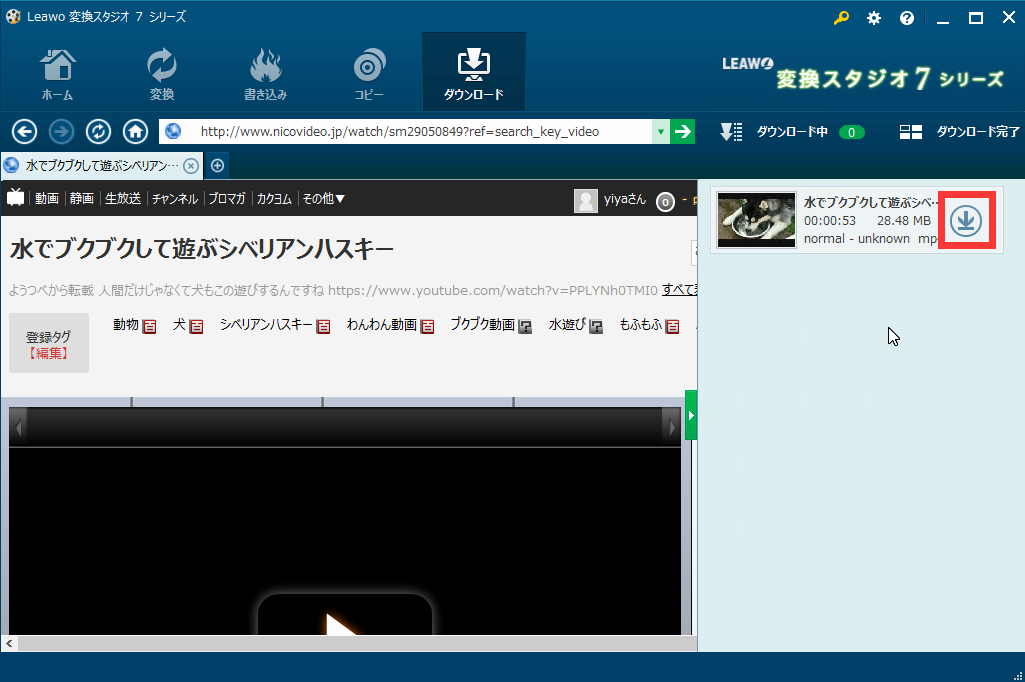
ダウンロードボタンをクリックすると、動画をダウンロードします。
※ご注意※
動画共有サイトにアップロードされている多くの動画には著作権があります。
ダウンロードする際には著作権にお気をつけ下さい。
なお、弊社および弊社サポートでは、著作権に関する質問にはお答え致しかねます。
「ダウンロード中」をクリックして、ダウンロードしている動画を確認することができます。
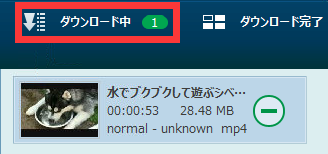
手順3:ダウンロードしたニコニコ動画を確認します。
ニコニコ動画のダウンロードが完了したら、「ダウンロード完了」をクリックしてダウンロードした動画を確認することができます。
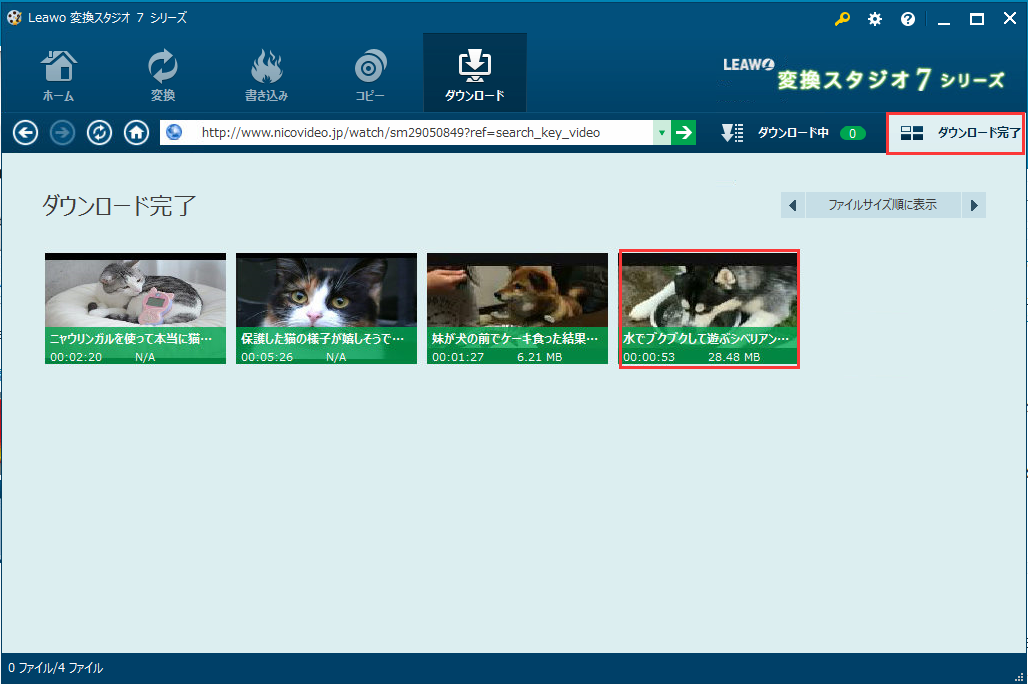
ダウンロードしたニコニコ動画を右クリックして、
右メニューの「ファイルの場所」をクリックすると、ダウンロードしたニコニコ動画の保存場所を開けます。
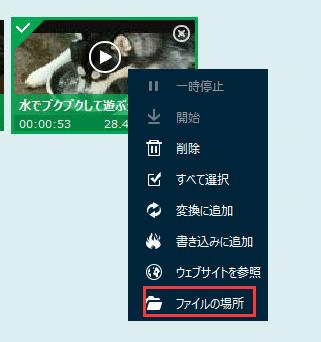
「変換に追加」をクリックすると、ダウンロードしたニコニコ動画をMP4、MOV,WMV,MP3などに変換することができます。
「書き込みに追加」をクリックすると、ダウンロードしたニコニコ動画をブルーレイやDVDに書き込むことができます。
ここまで、ニコニコ動画のダウンロードができました。